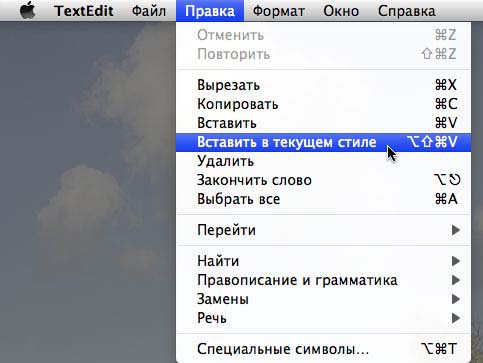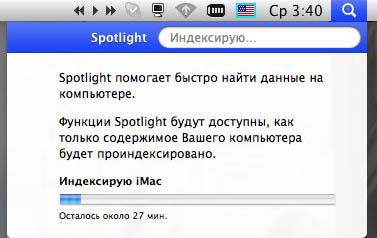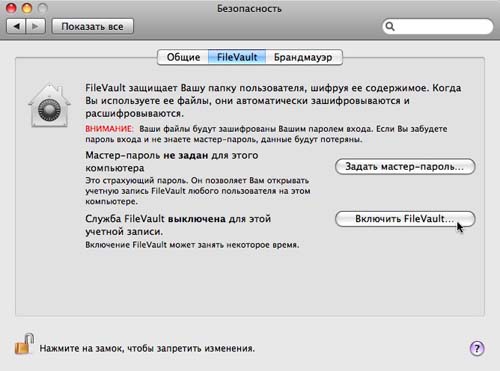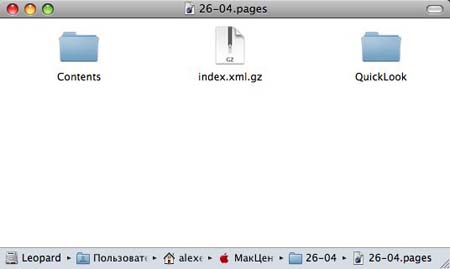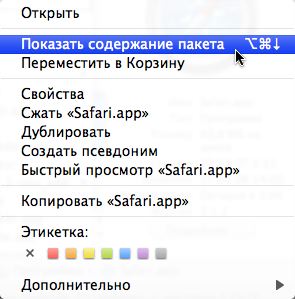|
Полезные советы
Новые советы
|
MAC OS: ПОЛЕЗНЫЕ СОВЕТЫ:
Страницы: 1 2 3 4 5 6 7 8 9 10 11 12 13 14 15 16 17 18 19 20 21 22 23 24 25 26 27 28 29 30 31 32 33 34 35 36 37 38 39 40 41 42 43 44 45 46 47 48 49 50 51 52 53 54 55 56 57 58 59 60 61 62 63 64 65 66 67 68 69 70 71 72 73 74 75 76 77 78 79 80 81 82 83 84 85 86 87 88 89 90 91 92 93 94 95
Загрузка с YouTube: MP4 вместо FLV[среда, 30 апреля 2008 г, 11:01]Ранее мы писали о том, как можно загружать ролики с серверов YouTube без дополнительных утилит - с помощью окна активности в Safari. При этом видео предлагалось сохранять в формате FLV, который в свою очередь требует дальнейшего преобразования в MP4, совместимый с iPod. В мире существует огромное количество программ, как бесплатных, так и коммерческих, которые берут на себя выполнение этих операций. Но похоже, что ребята из YouTube решили оставить их без работы, поскольку сервис теперь позволяет загружать видео сразу в MP4-формате. Для этого к концу ссылки, ведущей на страницу ролика, следует приписать "&fmt=18". Например: http://youtube.com/watch?v=QFVoLz88hiU&fmt=18 Далее следует обычная процедура загрузки ролика через окно активности. Полученный файл нужно переименовать с расширением mp4.
Источник: Googlesystem
Mail: Интервал обновления RSS[среда, 30 апреля 2008 г, 10:58]В настройках клиента Mail есть фиксированные значения интервалов для обновления RSS-фидов. К сожалению, этот список не позволяет установить промежуток меньше, чем 30 минут. Впрочем, мы можем указать любой другой интервал с помощью команды: defaults write com.apple.mail RSSPollTime nn, где nn – желаемый интервал в минутах Перед запуском команды следует выйти из Mail. Приведенный здесь способ имеет один существенный недостаток: каждый раз при переходе на вкладку RSS в настройках клиента, значение интервала будет сбрасываться до величины, установленной в меню.
Источник: Macosxhints
Сброс пароля без установочного диска[среда, 30 апреля 2008 г, 10:53]Согласно официальной инструкции Apple, для сброса пароля учетной записи требуется запустить утилиту с установочного диска. Однако эту же операцию можно выполнить и без диска, в несколько этапов: 1. Загрузить компьютер в режиме single user, удерживая Command-S при включении 2. Выполнить команду fsck -fy 3. Выполнить команду mount -uw / 4. Выполнить команду launchctl load /System/Library/LaunchDaemons/com.apple.DirectoryServices.plist 5. Выполнить команду dscl . -passwd /Users/имя_пользователя новый_пароль 6. Перезагрузить компьютер
Источник: Macosxhints.com
Вставка текста в текущем стиле[среда, 30 апреля 2008 г, 10:51]Копируемый в буфер обмена текст записывается со всеми стилями, которые к нему были применены. Во многих случаях это достаточно неудобно, поскольку стиль фрагмента редко совпадает со стилем документа, куда его нужно вставить. Собранный из нескольких источников текст принимает вид этакого ассорти из разноцветных слов и разнокалиберных шрифтов, поэтому он все равно требует дополнительного форматирования. В меню программ Mac OS X есть опция альтернативной вставки текста, с учетом текущего стиля документа. Она доступна под клавиатурным сокращением Command-Option-Shift-V. Используя этот шоткат вместо привычного Command-V, мы можем склеивать текст из различных источников в одном общем стиле.
Источник: МакЦентр
Шкала индексирования Spotlight[среда, 30 апреля 2008 г, 10:49]Индексирование дисков Spotlight – довольно длительная операция, при которой поисковые запросы обрабатываться не будут. Если в этот момент щелкнуть по иконке Spotlight в панели меню, можно увидеть строку прогресса. Она позволяет определить время, оставшееся до завершения индексирования. При наведении курсора на значок Spotligh, появится всплывающая подсказка с процентным показателем индексирования данных.
Источник: Macworld
Возможности Command-R[среда, 30 апреля 2008 г, 10:47]Клавиатурное сокращение Command-R назначено во многих приложениях. Например, в браузере Safari оно позволяет быстро обновить страницу (Reload), а в почтовом клиенте Mail – ответить на выбранное сообщение (Reply). Еще одна удобная функция, реализованная шоткатом Command-R, – это переход к выбранному объекту в окне Finder (Reveal), которая срабатывает в следующих ситуациях: 1. Выделение алиаса. 2. Выделение файла в диалоговом окне открытия документов. 3. Выделение трека в плейлисте iTunes. 4. Выделение снимка в Photo Booth.
Источник: Macosxhints
Шифрование домашней папки[среда, 30 апреля 2008 г, 10:46]Из всех данных на жестком диске самую большую ценность представляет домашняя папка, так как в ней хранятся все документы, с которыми работает пользователь. Если эта информация действительно очень важна, есть смысл установить на нее дополнительную защиту. В настройках безопасности системы Mac OS X имеется функция FileVault, позволяющая шифровать содержимое домашней папки и закрывать ее паролем. Используемые файлы будут автоматически расшифровываться и зашифровываться. Главный недостаток FileVault заключается в том, что для его работы требуется дополнительное дисковое пространство, соизмеримое с общим объемом домашней папки.
Источник: МакЦентр
Пересылка документов iWork[среда, 30 апреля 2008 г, 10:43]Если вы привыкли работать с электронной почтой через веб-интерфейс, то, возможно, заметили, что документы iWork (Pages, Numbers или Keynote) нельзя присоединить к сообщению как вложение. Дело в том, что они не являются единичными файлами, а представляют собой пакеты. Впрочем, особых проблем с пересылкой таких документов возникать не будет, если перед отправкой сжимать их в ZIP-архив. Или пользоваться штатным почтовым клиентом Mail, который поддерживает вложение пакетов наряду с обычными файлами.
Источник: МакЦентр
Шоткат для просмотра содержания пакета[среда, 30 апреля 2008 г, 10:41]Как известно, мы можем присвоить клавиатурное сокращение любому пункту меню в любом приложении. Что касается Finder, то здесь можно назначить шоткат не только для основного меню, но и для пункта контекстного меню "Показать содержание пакета". Делается это стандартным способом, через панель клавиатурных настроек. Для данной функции логично подходит клавиатурная комбинация Command-Option-стрелка вниз.
Источник: Mactipper
Открываем ссылки позади окна Mail[вторник, 29 апреля 2008 г, 14:47]Следующий совет очень простой, однако он может принести много удобства в повседневную работу с почтой. Обычно при щелчке по ссылкам, размещенным в сообщениях, страницы открываются в браузере, который переходит на передний план и перекрывает окно Mail. Этот навязчивый сервис не всегда оказывается уместным, поскольку во многих случаях пользователю хочется продолжить чтение письма и посмотреть страницу чуть позже. Чтобы браузер открывал страницы позади окна Mail, нужно кликать по ссылкам, удерживая клавишу Command.
Источник: Macworld
|